100天精通鸿蒙从入门到跳槽——第1天:从安装编译器 DevEco Studio 开始

博主猫头虎的技术世界
🌟 欢迎来到猫头虎的博客 — 探索技术的无限可能!
专栏链接:
🔗 精选专栏:
- 《面试题大全》 — 面试准备的宝典!
- 《IDEA开发秘籍》 — 提升你的IDEA技能!
- 《100天精通Golang》 — Go语言学习之旅!
- 《100天精通鸿蒙》 — 从Web/安卓到鸿蒙大师!
领域矩阵:
🌐 猫头虎技术领域矩阵:
深入探索各技术领域,发现知识的交汇点。了解更多,请访问:
100天精通鸿蒙OS(基础篇)
100天精通HarmonyOS’专栏专为Web和安卓开发者设计,旨在100天内带领你深入HarmonyOS的核心技术和应用开发。通过实战案例,我们将一步步解锁HarmonyOS的强大功能,帮助你在新的技术领域快速成长。无论是为了职业发展还是技术热情,这个专栏都将是你理想的学习伙伴。
100天精通鸿蒙从入门到跳槽——第1天:从安装编译器 DevEco Studio 开始
摘要:
欢迎来到“100天精通HarmonyOS”专栏,这里是为Web和安卓开发者量身定制的学习天堂!今天,我们将从安装华为的集成开发环境——DevEco Studio开始,打开探索HarmonyOS世界的大门。本文将详细指导你如何迅速搭建起你的HarmonyOS开发环境,确保你能够顺利跨入华为生态系统的编程旅程。无论是为了职业发展,还是对新技术的渴望,这一系列教程都将成为你快速成长的助力。
📘一、引言
亲爱的开发者朋友们,我们今天的旅程将从认识和安装DevEco Studio开始。DevEco Studio不仅仅是一个IDE,它是你通往HarmonyOS应用开发的神器。在本文中,我们将一步步引导你完成DevEco Studio的安装和初步配置。不论你是初学者还是有经验的开发者,掌握这个强大工具的安装和配置,将为你的HarmonyOS开发之路铺平道路。
?? 二、正文
📥1. 下载 DevEco Studio 安装包
- 访问华为开发者联盟网站或 DevEco Studio 官方网站。
- 下载适合你操作系统的安装包,如 Windows、Mac 或 Linux。
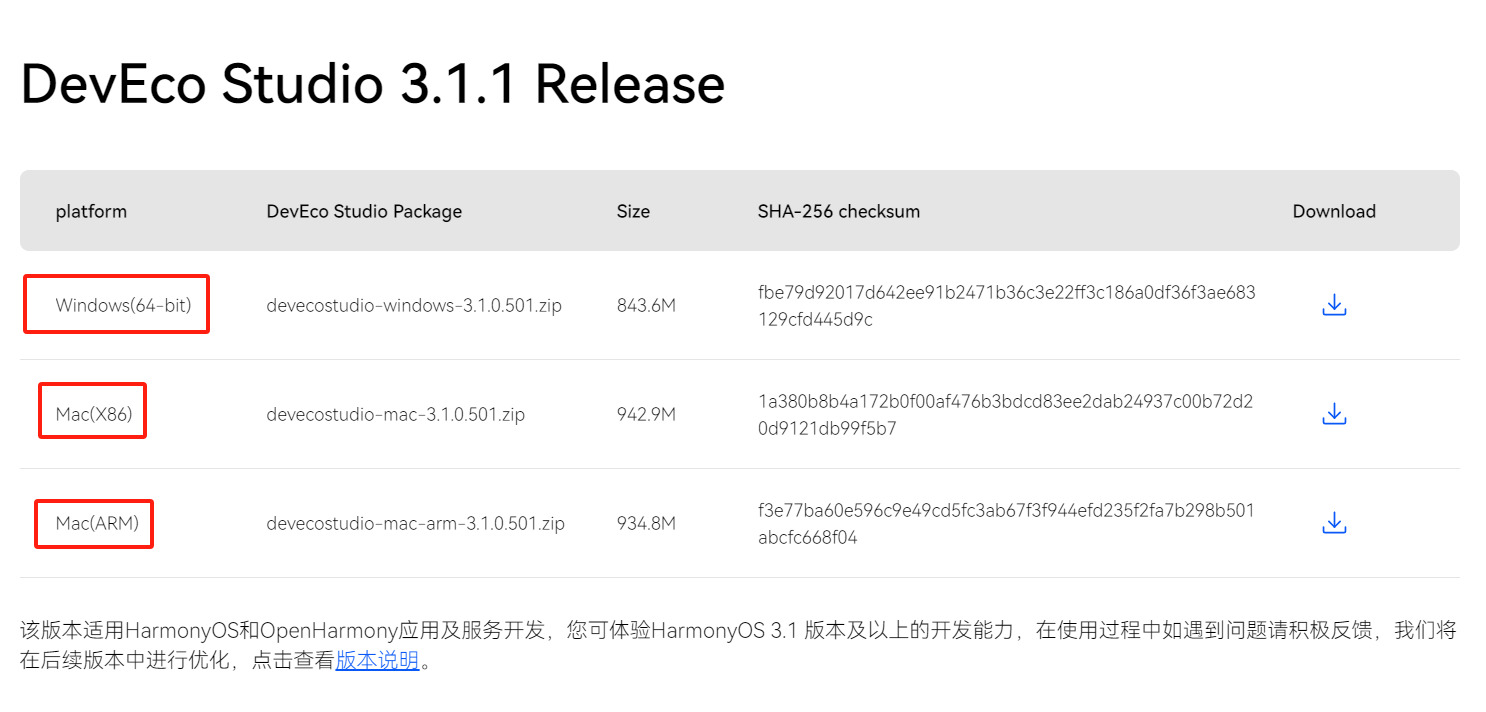
🛠?2. 安装 DevEco Studio
-
运行安装包,根据提示进行安装。
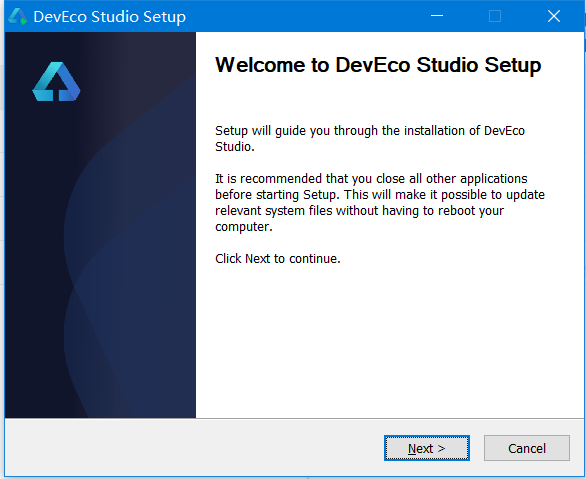
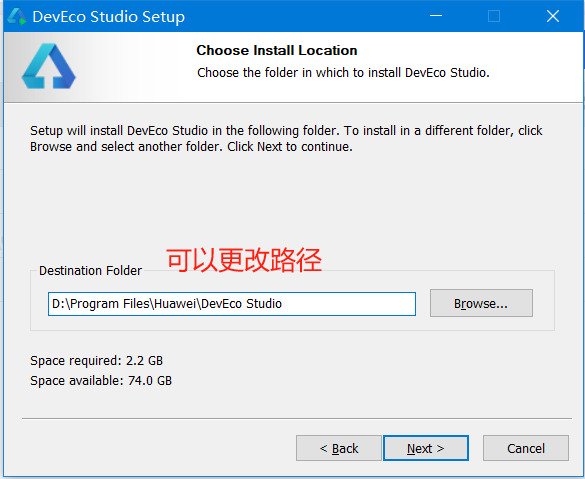
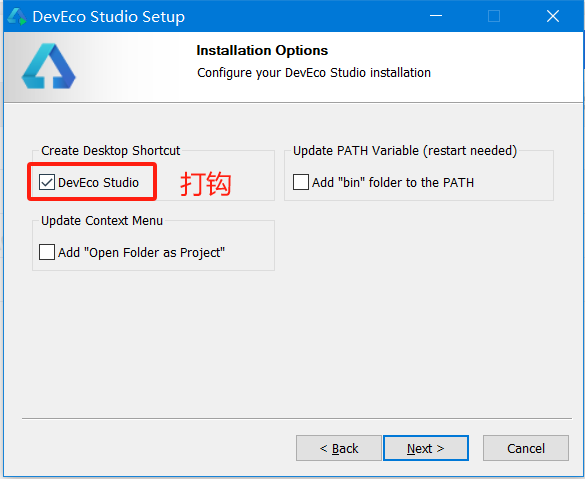
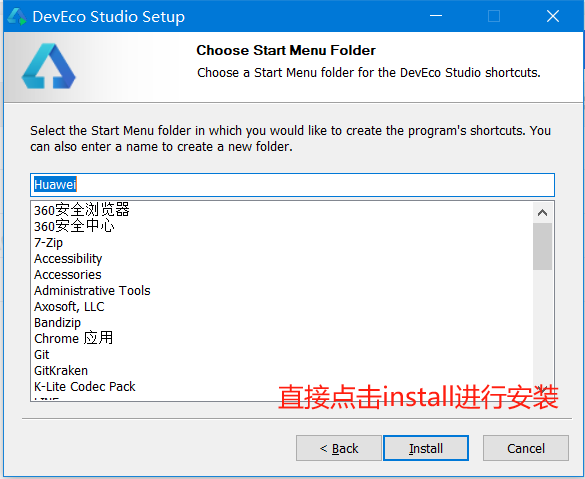
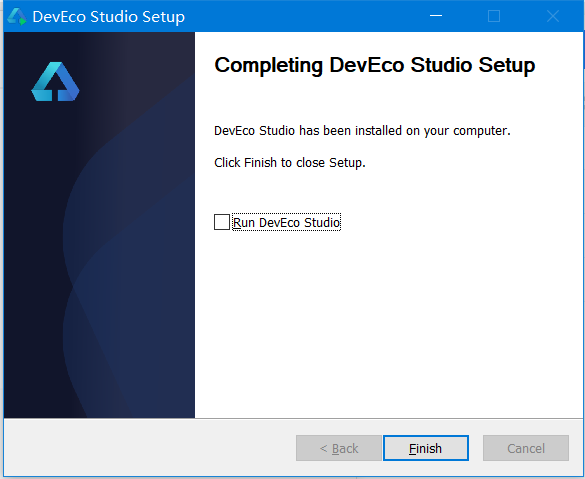
-
选择安装路径和相关组件,根据你的需求进行定制安装。
-
等待安装完成。
🚀3. 启动 DevEco Studio
-
安装完成后,双击桌面上的 DevEco Studio 图标或在安装目录中找到相应的可执行文件。

-
首次启动时,可能需要进行一些配置,如选择工作空间、设置 JDK 路径等。
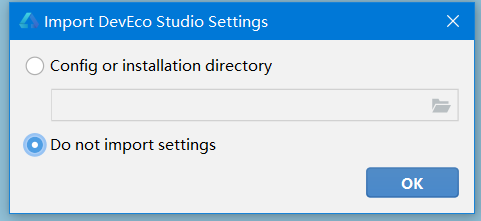
??4. 配置开发环境
- 根据你的项目需求,配置合适的 SDK 和模拟器。
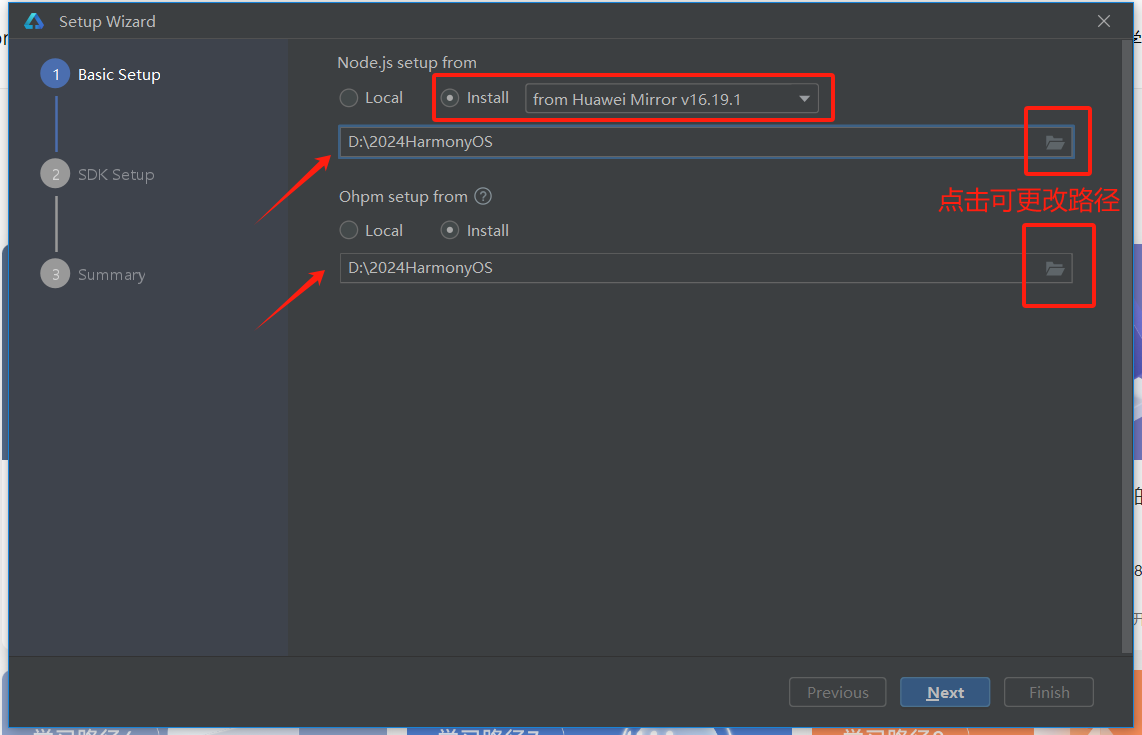
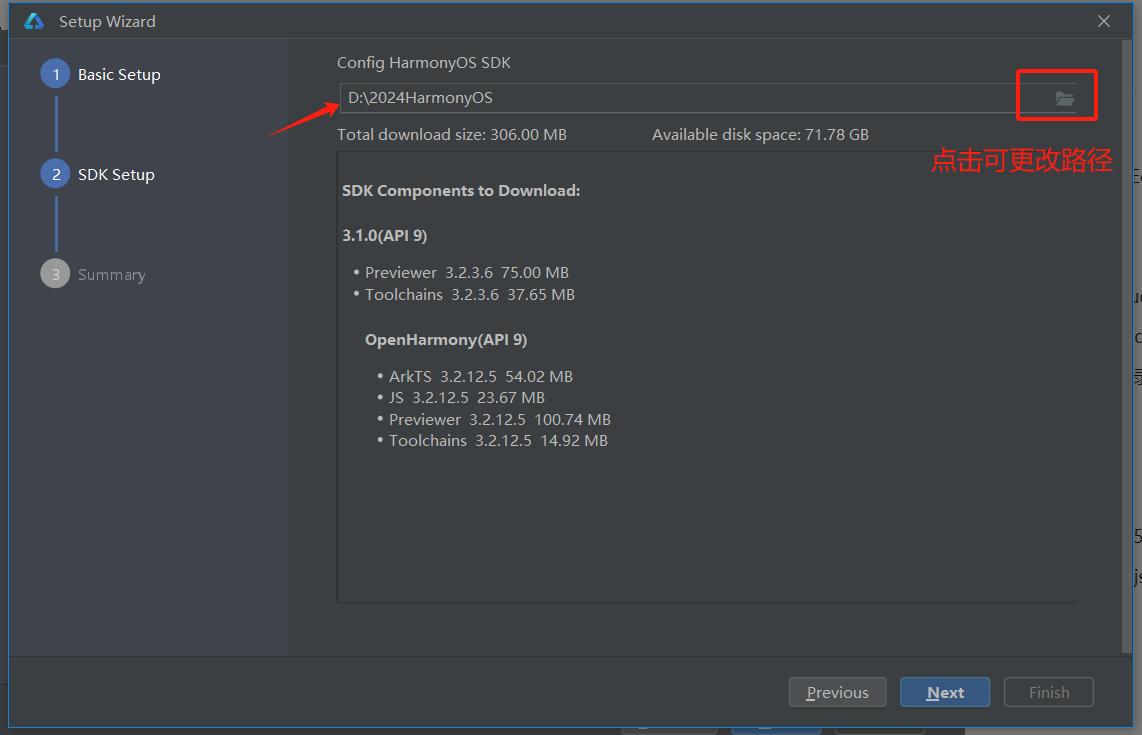
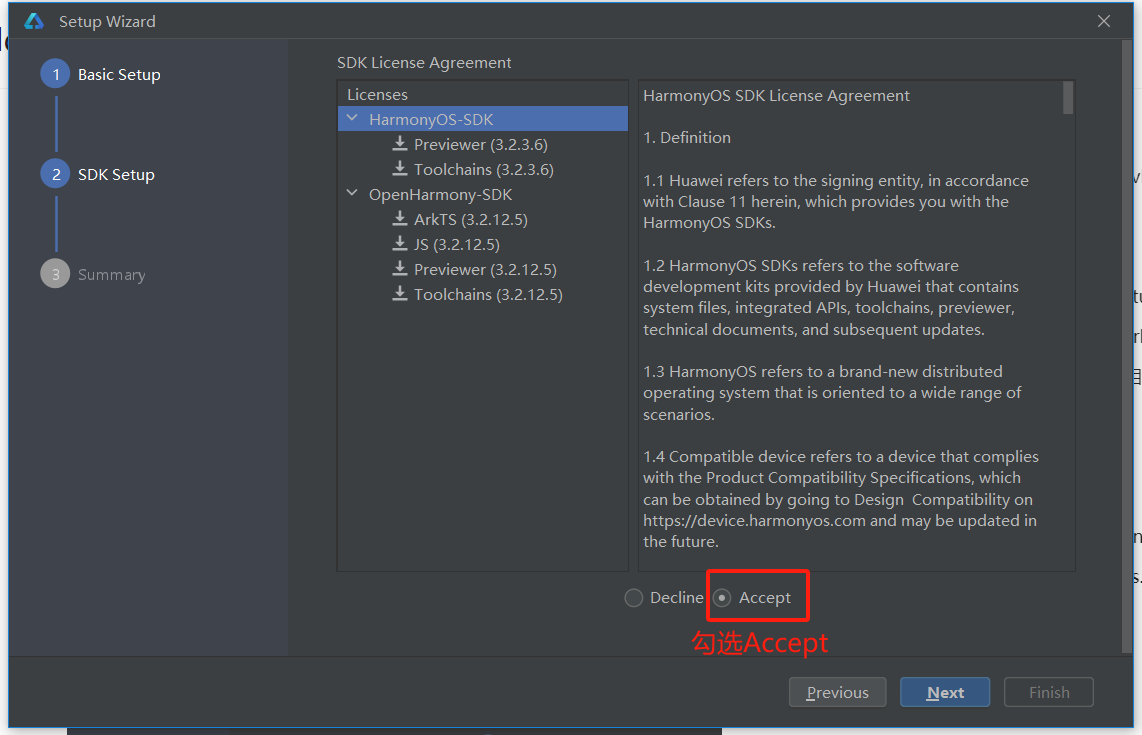
- 可以在 DevEco Studio 中下载和安装所需的 SDK 版本。
💻5. 开始使用 DevEco Studio
- 现在,你可以使用 DevEco Studio 创建新项目、编写代码、调试应用程序等。
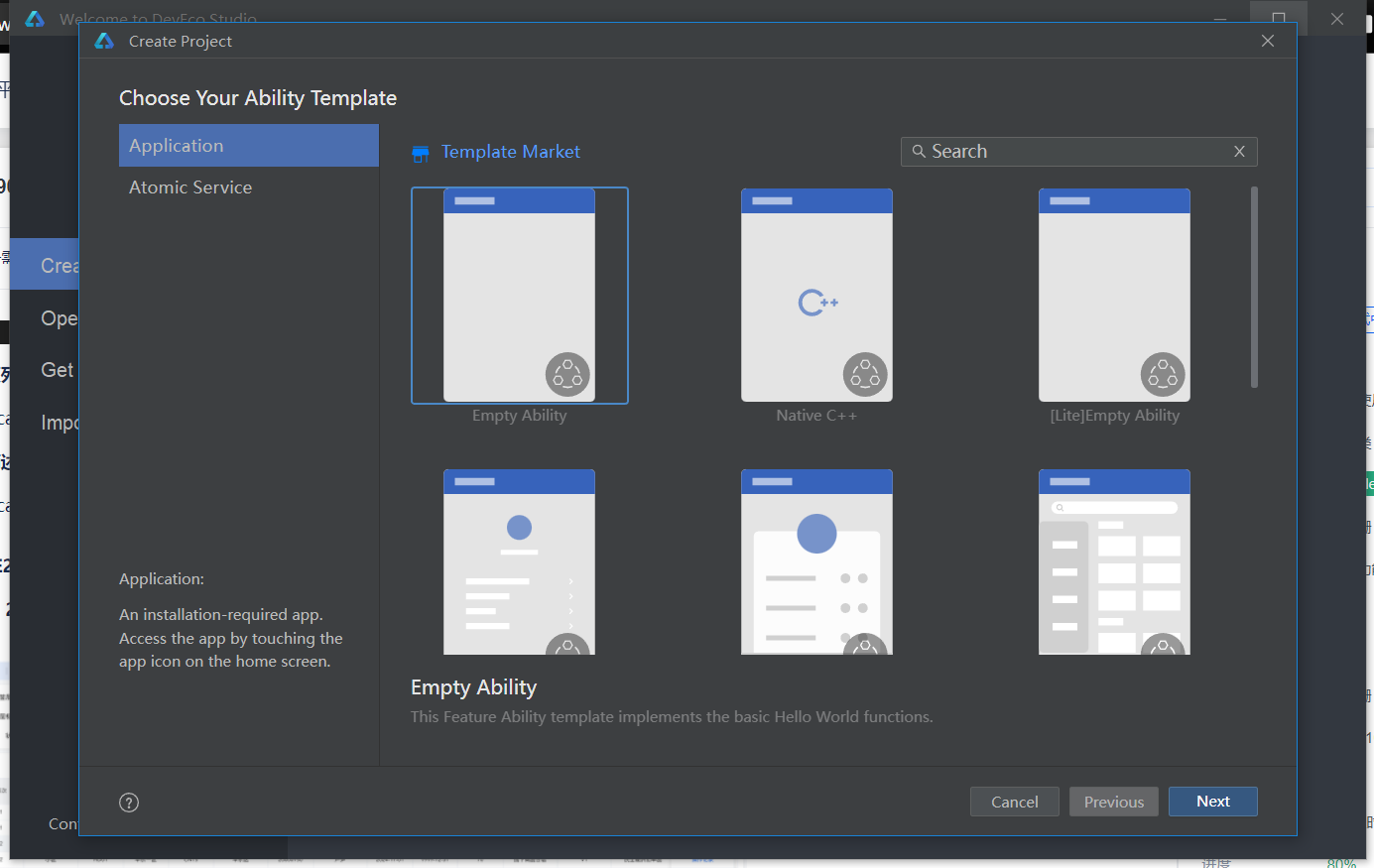
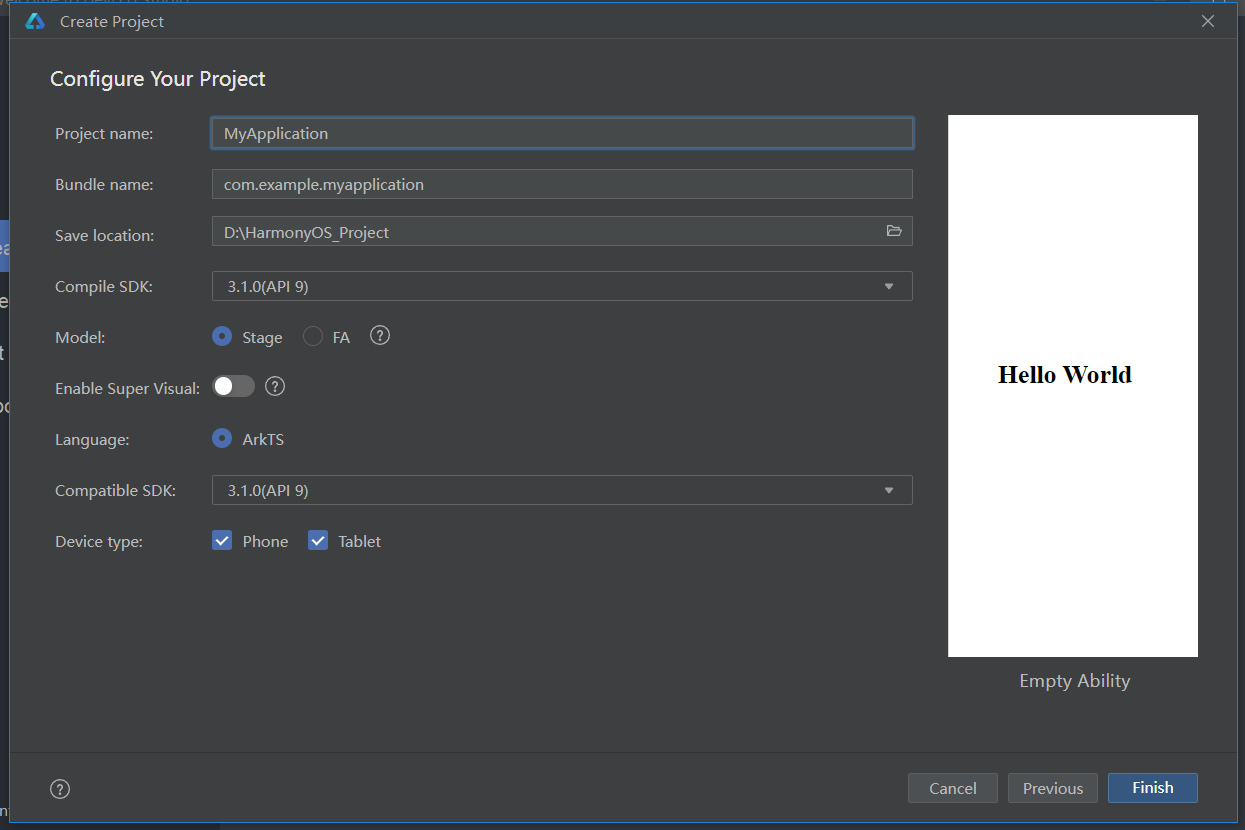
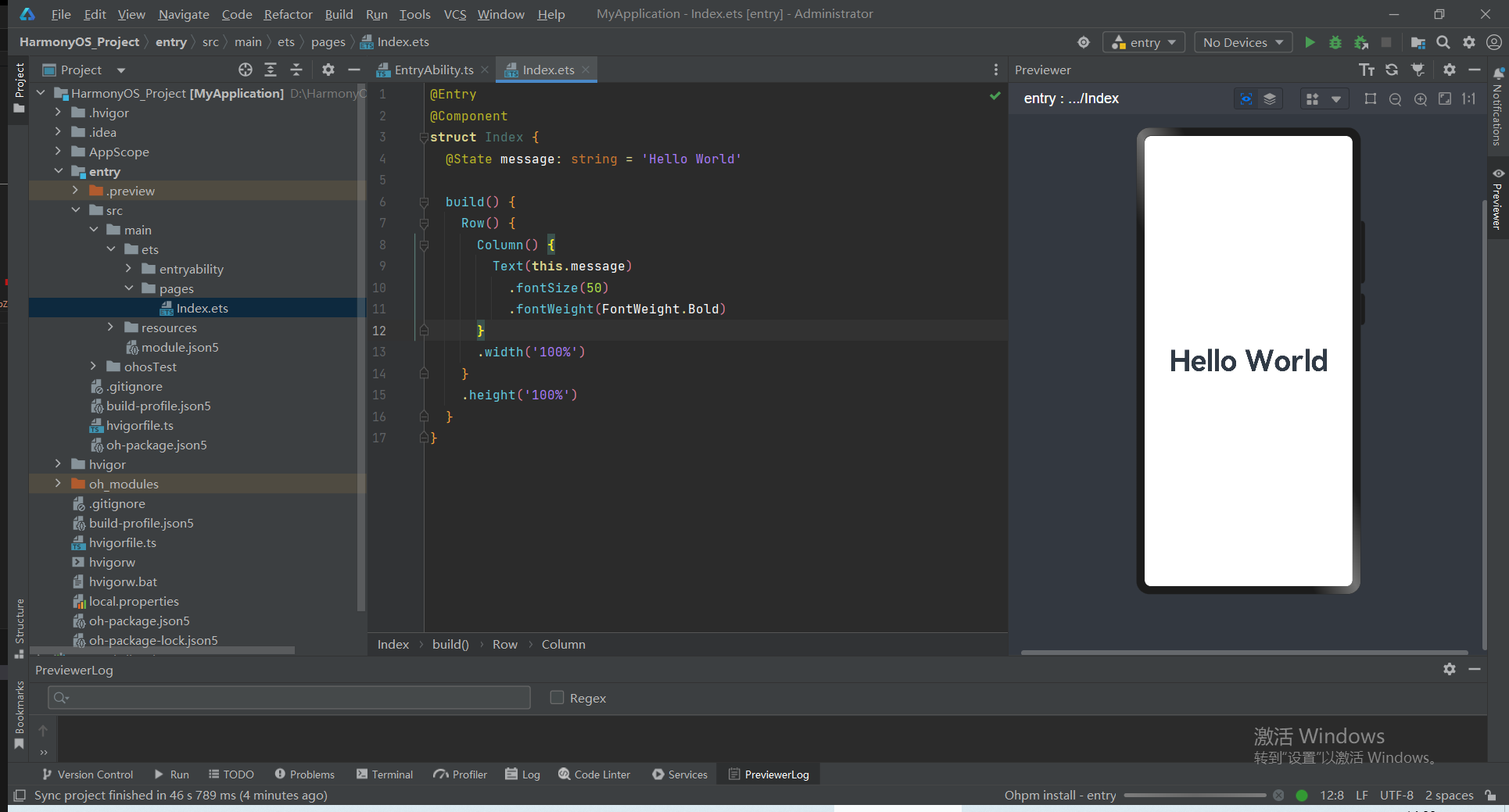
你可以试着更改下:
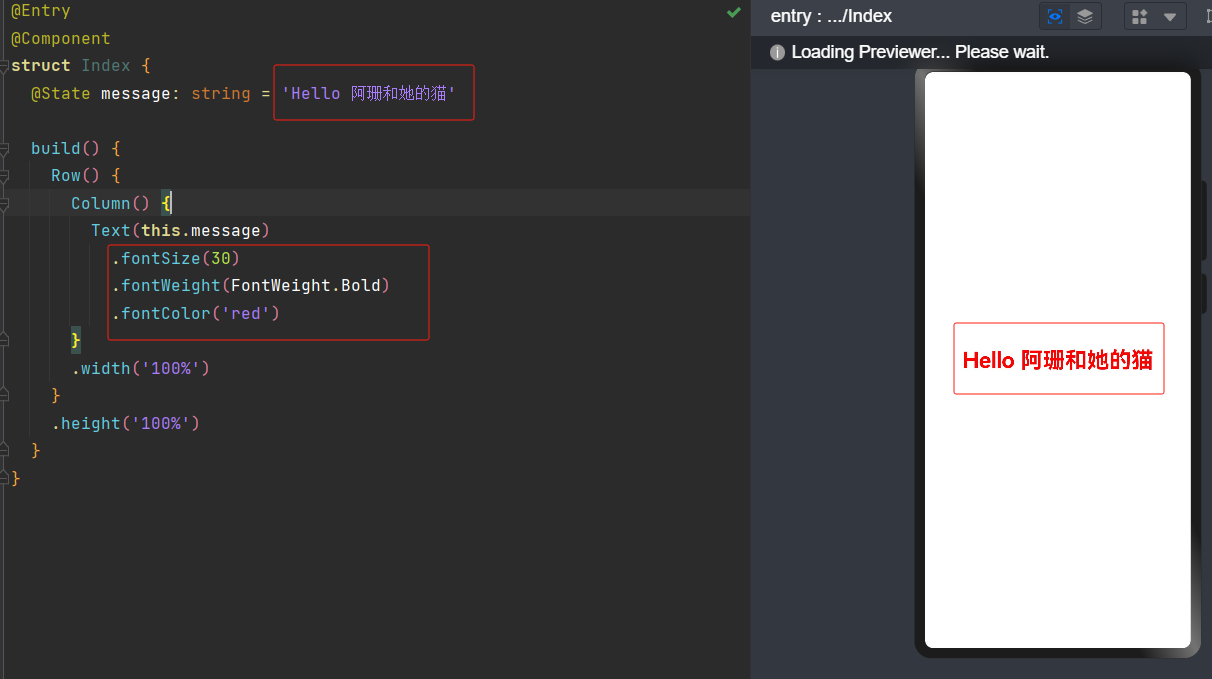
📚三、总结
经过本文的学习,你应该已经成功安装并配置了DevEco Studio编译器,迈出了成为HarmonyOS应用开发者的第一步。记住,每一个细节都可能是成功的关键,所以不要忽视这些基础设置。接下来的日子里,我们将继续深入探索HarmonyOS的奥秘,带你体验更多的开发乐趣。保持学习的热情,你离成为一名优秀的HarmonyOS开发者又近了一步!
📖四、参考资料
华为开发者联盟网站:https://developer.huawei.com/consumer/cn
DevEco Studio 官方文档:https://developer.huawei.com/consumer/cn/doc/development/DevEco-Studio
请注意,以上参考资料可能会随着时间的推移而发生变化,建议在安装过程中参考最新的官方文档和指导。
👉 更多信息:对《100天精通鸿蒙》专栏感兴趣吗?别忘了点击文末名片加入我们的学习群。我是猫头虎博主,期待与您的交流! 🦉💬
🚀 技术栈推荐:
JS, TS,ArkTS 等前端技术
💡 联系与版权声明:
📩 联系方式:
- 微信: Libin9iOak
- 公众号: 猫头虎技术团队
?? 版权声明:
本文为原创文章,版权归作者所有。未经许可,禁止转载。更多内容请访问猫头虎的博
客首页。
点击
下方名片,加入猫头虎技术社群矩阵。与我们一起在《100天精通鸿蒙》的旅程中,探索HarmonyOS的奥秘,共同成长。
本文来自互联网用户投稿,该文观点仅代表作者本人,不代表本站立场。本站仅提供信息存储空间服务,不拥有所有权,不承担相关法律责任。 如若内容造成侵权/违法违规/事实不符,请联系我的编程经验分享网邮箱:chenni525@qq.com进行投诉反馈,一经查实,立即删除!
- Python教程
- 深入理解 MySQL 中的 HAVING 关键字和聚合函数
- Qt之QChar编码(1)
- MyBatis入门基础篇
- 用Python脚本实现FFmpeg批量转换
- Facebook未来:社交媒体的下一个篇章
- JavaOOP篇----第十三篇
- Typecho 最新XC主题 去除域名授权全解密源码
- 如何通过openresty 限制国外Ip访问
- Java language programming:打印古诗
- AcWing算法进阶课-1.17.1费用流
- 将WebGL打包的unity项目部署至Vue中
- 【华为机试】2023年真题B卷(python)-计算疫情扩散时间
- 如何在Go中使用泛型
- Python 字典(Dictionary)常用操作方法